您可能没有权限使用网络资源win10 win10无法访问网络资源权限问题
近年来随着互联网的高速发展,我们的生活离不开网络资源,有时我们可能会遇到一些问题,比如在使用Windows 10操作系统时无法访问网络资源的权限问题。这个问题可能会给我们的工作和学习带来困扰,因为我们无法顺利地获取所需的资料和信息。为什么会出现这样的权限问题呢?接下来我们将探讨这个问题的原因,并提供一些解决方案,帮助大家顺利使用网络资源。
方法如下:
1.打开电脑,按下“Win+R”弹出运行,然后输入“gpedit.msc”,点击“确定”。
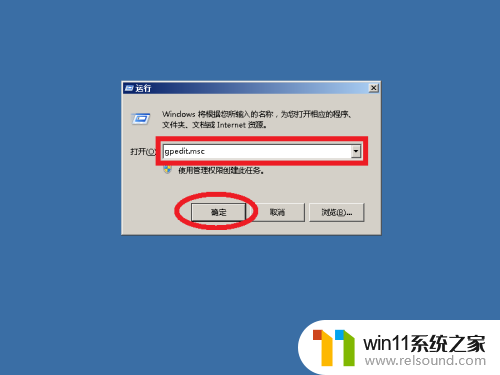
2.在本地组策略编辑器中依次展开:计算机配置-->Windows设置-->安全设置-->本地策略-->用户权限分配 。
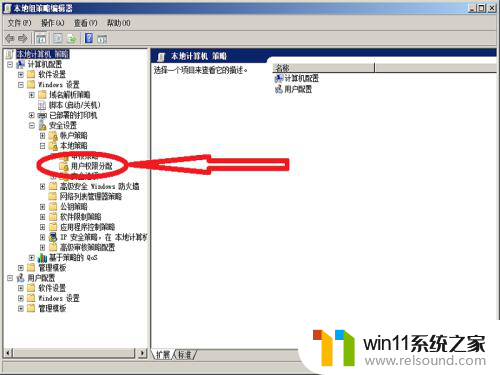
3.点击“用户权限分配”,然后在右侧找到并双击打开“拒绝从网络访问这台计算机”。
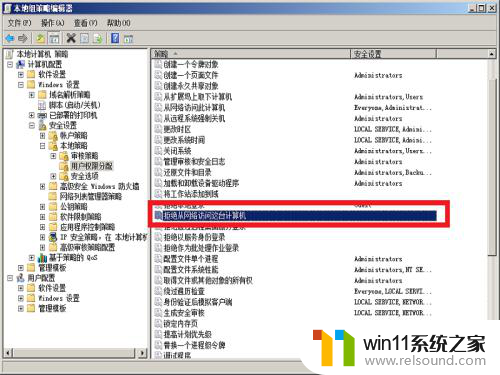
4.在对话框中,点击选中“Guest”账号,然后点击底部的“删除”,点击下面“确定”。
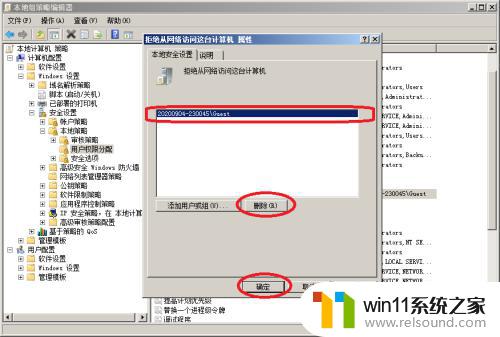
5.返回本地组策略编辑器窗口,依次展开:计算机配置-->Windows设置-->安全设置-->本地策略-->安全选项。
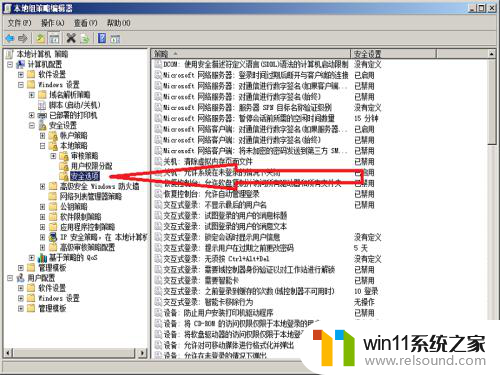
6.点击“安全选项”,然后在右侧找到并双击打开“网络访问:本地账户的共享和安全模型”。
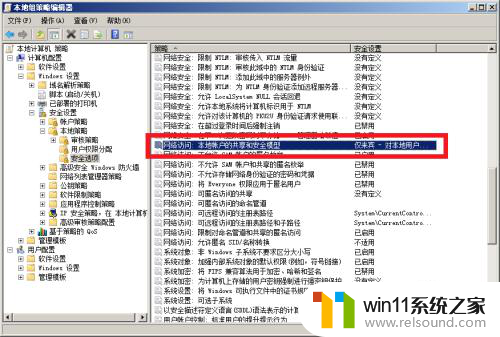
7.在弹出的对话框中,选择“仅来宾-对本地用户进行身份验证”,然后点击底部的“确定”。
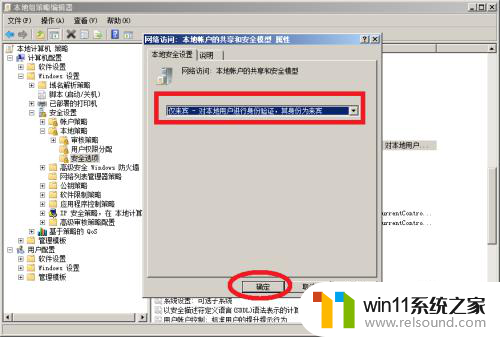
8.同样在“安全选项”中,找到并双击打开“帐户:使用空密码的本地帐户只允许进行控制台登录”。
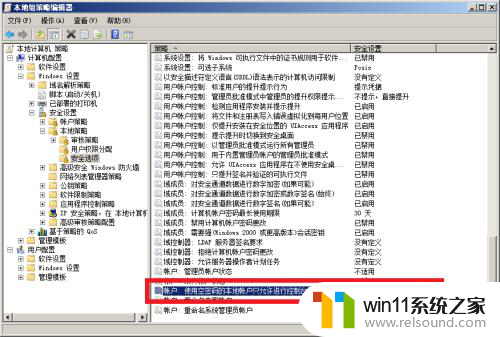
9.在对话框的,“本地安全设置”选项卡中。点击勾选“已禁用”,然后点击“确定”,最后重启电脑即可。
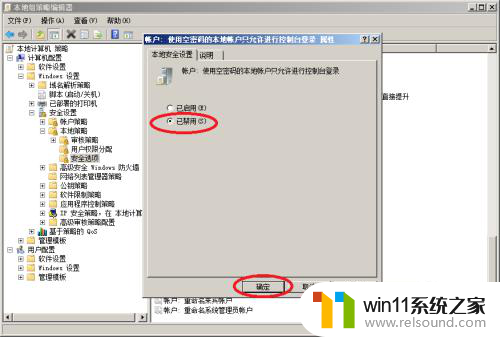
以上是您在使用win10时可能遇到的无法访问网络资源的全部内容,如果您遇到相同的问题,您可以参考本文中介绍的步骤来解决,希望这些步骤对您有所帮助。
您可能没有权限使用网络资源win10 win10无法访问网络资源权限问题相关教程
- win10共享文件夹无法访问没有权限 win10共享文件夹无法访问提示权限问题
- win11删除资源管理器左侧网络图标 如何移除资源管理器左侧的网络图标
- win10访问局域网其他电脑无权限怎么解决 Win10共享文件无权限怎么办
- 访问win10共享提示无权限 Win10共享文件夹访问被拒绝解决方法
- 如何在Win10中解决文件夹访问被拒绝问题并获取管理员权限
- 电信卡拨号无法访问移动网络怎么办 手机无法访问移动网络的原因是什么
- 打电话出现无法访问网络是怎么回事 手机打电话显示无法访问移动网络原因
- win10所有盘全保存不了文件 Win10文件保存权限问题解决方法
- win11网络只能上微信不能打开网页 win11wifi无法上网微信可以使用
- win7共享 win10打不开网络邻居 Win10共享文件夹win7权限设置教程
- 英伟达新一代AI芯片过热延迟交付?公司回应称“客户还在抢”
- 全球第二大显卡制造商,要离开中国了?疑似受全球芯片短缺影响
- 国外芯片漏洞频发,国产CPU替代加速,如何保障信息安全?
- 如何有效解决CPU温度过高问题的实用方法,让你的电脑更稳定运行
- 如何下载和安装NVIDIA控制面板的详细步骤指南: 一步步教你轻松完成
- 从速度和精度角度的 FP8 vs INT8 的全面解析:哪个更适合你的应用需求?
微软资讯推荐
- 1 英伟达新一代AI芯片过热延迟交付?公司回应称“客户还在抢”
- 2 微软Win11将为开始菜单/任务栏应用添加分享功能,让你的操作更便捷!
- 3 2025年AMD移动处理器规格曝光:AI性能重点提升
- 4 高通Oryon CPU有多强?它或将改变许多行业
- 5 太强了!十多行代码直接让AMD FSR2性能暴涨2倍多,性能提升神速!
- 6 当下现役显卡推荐游戏性能排行榜(英伟达篇)!——最新英伟达显卡游戏性能排名
- 7 微软发布Win11 Beta 22635.4440预览版:重构Windows Hello,全面优化用户生物识别体验
- 8 抓紧升级Win11 微软明年正式终止对Win10的支持,Win10用户赶紧行动
- 9 聊聊英特尔与AMD各自不同的CPU整合思路及性能对比
- 10 AMD锐龙7 9800X3D处理器开盖,CCD顶部无3D缓存芯片揭秘
win10系统推荐